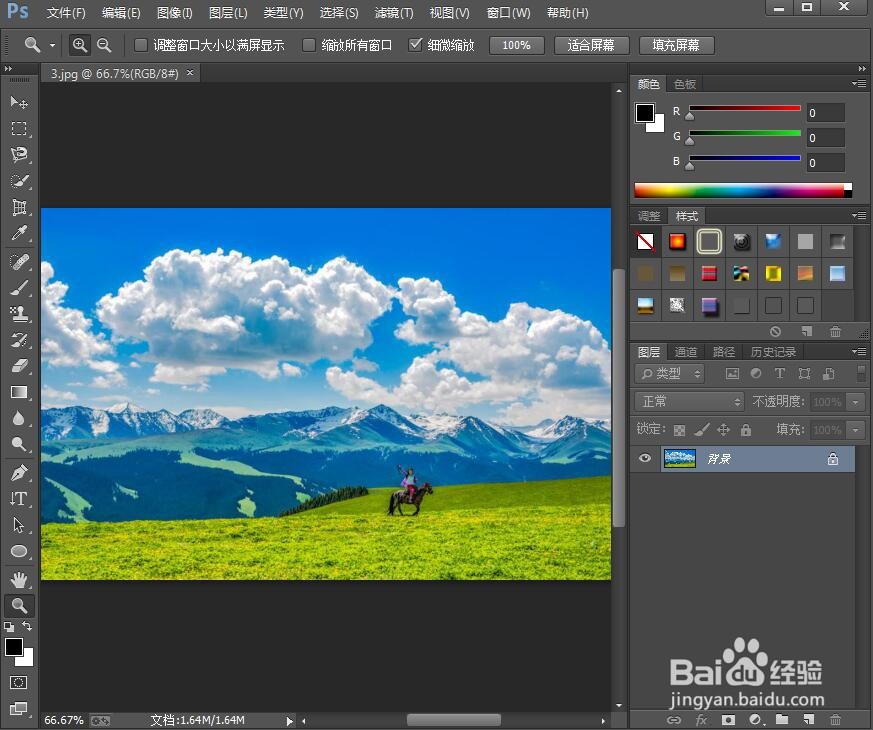如何在ps中给文字添加浮雕和内阴影效果
1、打开ps,进入它的主界面;
2、将图片添加到ps中;
3、点击文字工具,选择蓝色,输入草原秋色;
4、点击图层,选择图层样式下的斜面和浮雕;
5、设置好参数,按确定;
6、点击图层,选择图层样式下的内阴影;
7、设置好参数,按确定;
8、我们就给文字添加上了浮雕和内阴影效果。
声明:本网站引用、摘录或转载内容仅供网站访问者交流或参考,不代表本站立场,如存在版权或非法内容,请联系站长删除,联系邮箱:site.kefu@qq.com。
阅读量:96
阅读量:50
阅读量:49
阅读量:47
阅读量:66